FPS d.w.z., frames per seconde is een maat voor de grafische kwaliteit in een game. Hoe hoger de FPS, hoe beter de graphics en in-game overgangen zijn. De FPS in een game is afhankelijk van enkele systeemvereisten, namelijk de GPU op het systeem, uw monitor en de game zelf. Je kunt FPS controleren om te bepalen of je de best mogelijke graphics in de game krijgt.
SPOILER ALERT: Scrol omlaag en bekijk de videozelfstudie aan het einde van dit artikel.
Als een game geen hoge FPS ondersteunt, is dat er welweinig dat je kunt doen om het te forceren. Evenzo, als uw grafische kaart is gedateerd, kunt u niet verwachten dat deze voldoet aan de vereisten van nieuwere speltitels. Voor zeer hoge FPS hebt u een monitor nodig die de uitvoer ondersteunt, bijvoorbeeld een 4K-monitor. Als je geen monitor hebt die hoge FPS ondersteunt, zoals 120 of 240, heeft het geen zin om een game of een GPU te hebben die deze kan uitvoeren. Je krijgt niet de uitvoer die je wilt.

Ervan uitgaande dat je een game hebt die een high ondersteuntframesnelheid, een GPU die het kan uitvoeren en de juiste soort monitor, je kunt je afvragen of je de beloofde FPS krijgt of niet. Zo kun je FPS in een game bekijken.
Steam Games
Als je een Steam-game speelt, is het vinden van de FPS eenvoudig. Steam heeft een ingebouwde tool die de huidige FPS weergeeft en deze voortdurend bijwerkt. Hiermee kun je FPS controleren terwijl je het spel speelt.
Open Steam en om de Steam FPS-overlay in te schakelenga naar Steam> Instellingen. Ga in het deelvenster Instellingen naar het tabblad In-game en schakel de FPS-overlay in van ‘In-game FPS-teller’. Selecteer welke hoek van het scherm u de huidige FPS wilt weergeven.
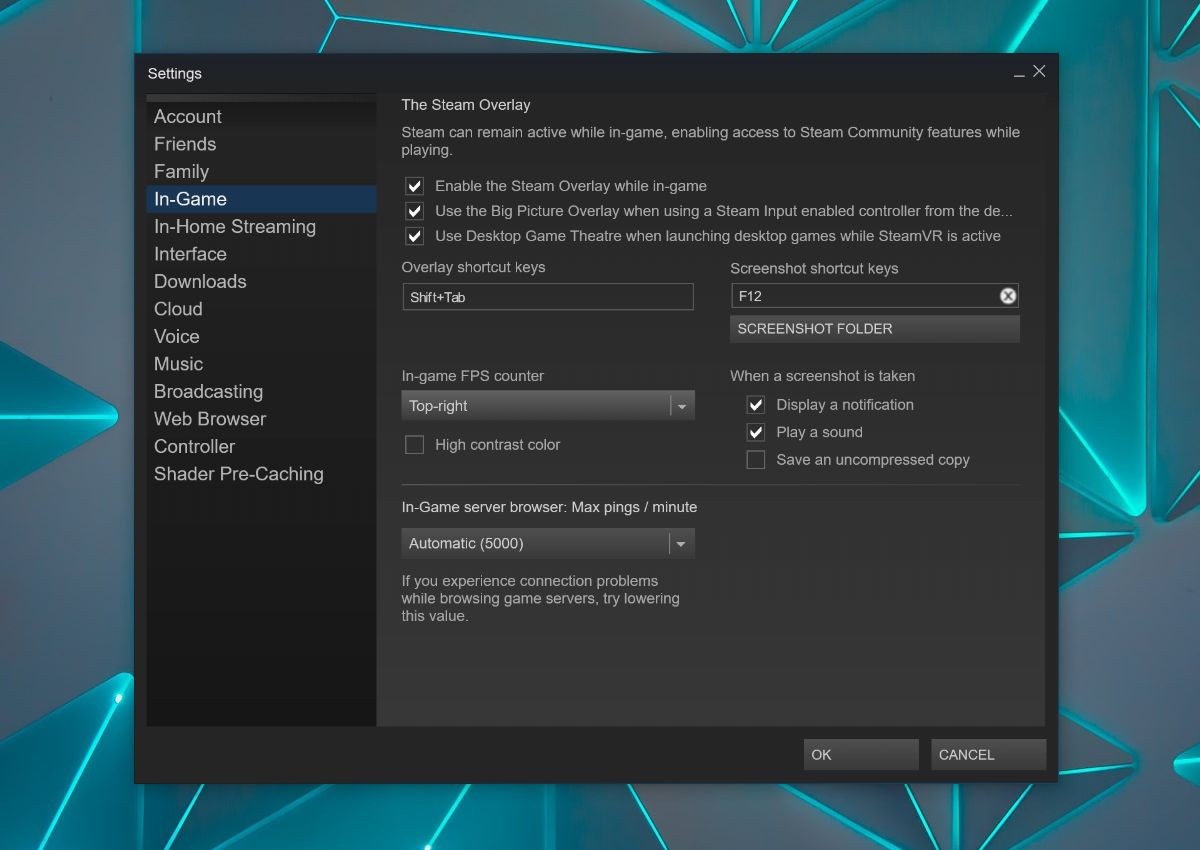
Start een game op Steam en de FPS wordt weergegeven in de hoek die je hebt geselecteerd.
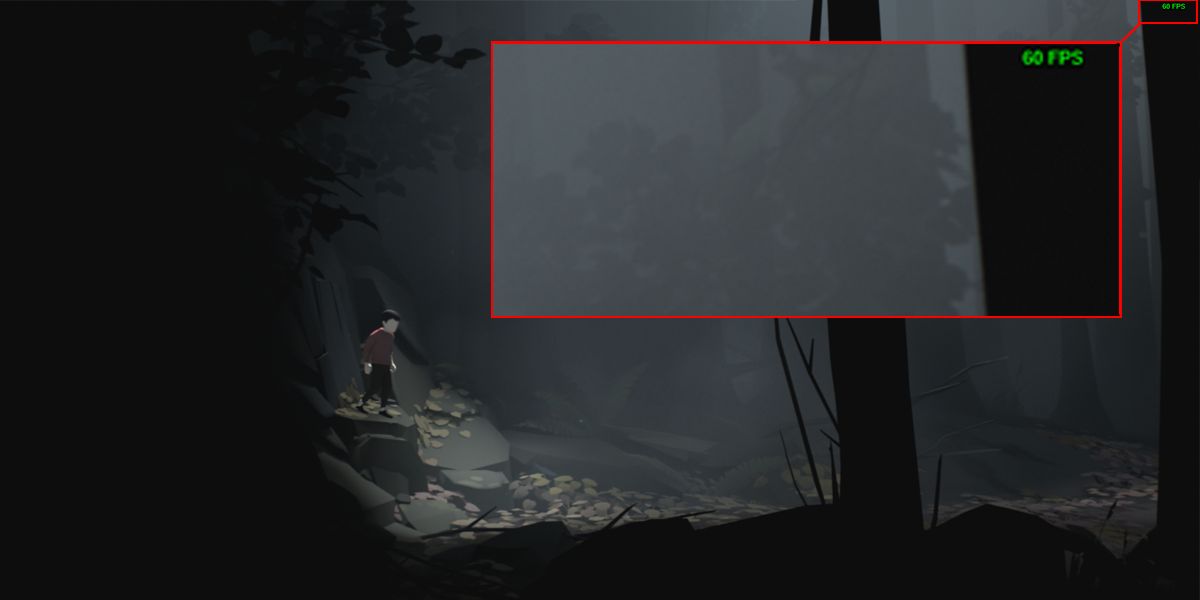
FPS-check in game
Sommige games bieden een ingebouwde tool voor weergavespelstatistieken. Deze statistieken kunnen wel of niet de FPS bevatten. Controleer onder de grafische instellingen van je game of deze een in-game tool heeft voor het weergeven van de FPS.
Andere spellen
Voor games die niet op Steam staan en die niethebben een ingebouwde FPS-tool, u kunt Fraps gebruiken. Het is een gratis tool die FPS kan controleren en tijdens een game als overlay in een game kan weergeven. Het werkt bijna identiek aan hoe de Steam FPS-tool werkt, behalve dat het andere functies heeft die al dan niet nuttig voor u kunnen zijn.
Download, installeer en voer de app uit. De FPS-tool is standaard ingeschakeld, dus je hoeft je game alleen uit te voeren om FPS-statistieken te krijgen.

Tussen deze drie oplossingen kunt u een tool vinden om FPS in een game te controleren, ongeacht welke GPU u bezit en welke game u speelt.













Comments